
Обновлено: 31 января 2024 г.
Хотите сэкономить время? Мы расскажем, как отменить подписку Avast, получив при этом возврат средств в 2024:
- Отмена подписки Avast — Перейдите на id.avast.com, войдите в систему и отмените подписку. Затем перейдите в историю заказов, чтобы подать запрос на возврат средств.
- Удаление Avast с вашего устройства — Чтобы удалить приложение Avast с вашего устройства, вам нужно зайти в его настройки, далее найти приложение Avast и нажать «Удалить».
- Попробуйте перейти на альтернативную антивирусную программу — Я составил список из 3 альтернативных антивирусов, каждый из которых эффективно защитит вас от вредоносных программ и предоставит доступ ко всему спектру инструментов для безопасного использования Интернета. Я считаю, что Norton 360 — лучшая альтернатива Avast в 2024.
Отменить подписку на Avast и вернуть свои деньги в 2024 очень просто. Весь процесс занимает не более пары минут, и в течение недели деньги вернутся на ваш счет.
Я установил Avast на свои устройства на базе Windows, macOS, Android и iOS, чтобы составить точное пошаговое руководство о том, как отменить подписку на Avast, получить возврат средств и полностью удалить программу со своего гаджета. Я также убедился, что 30-дневная гарантия возврата средств Avast действительно работает, и дал ряд советов, которые помогут вам вернуть свои деньги.
Конечно, в 2024 просто необходимо иметь антивирусное программное обеспечение. Поэтому я также подобрал 3 лучших альтернативы Avast, чтобы помочь вам выбрать новую антивирусную программу, соответствующую всем вашим потребностям (Больше всего мне нравится Norton).
Примечание: Если вы хотите лишь отключить Avast, не удаляя его с ПК на Windows или Mac, нажмите здесь.
60 ДНЕЙ ПОЛЬЗОВАНИЯ БЕЗ РИСКА — ПОПРОБУЙТЕ NORTON ПРЯМО СЕЙЧАС
Как отменить подписку Аваст (пошаговое руководство)
Ниже я приведу простую инструкцию, как отменить подписку Avast на ПК, а также на устройствах на базе Mac, iPhone, iPad или Android
Как отменить подписку Аваст на компьютере с Windows или Mac
- Перейдите на id.avast.com и войдите в свою учетную запись.
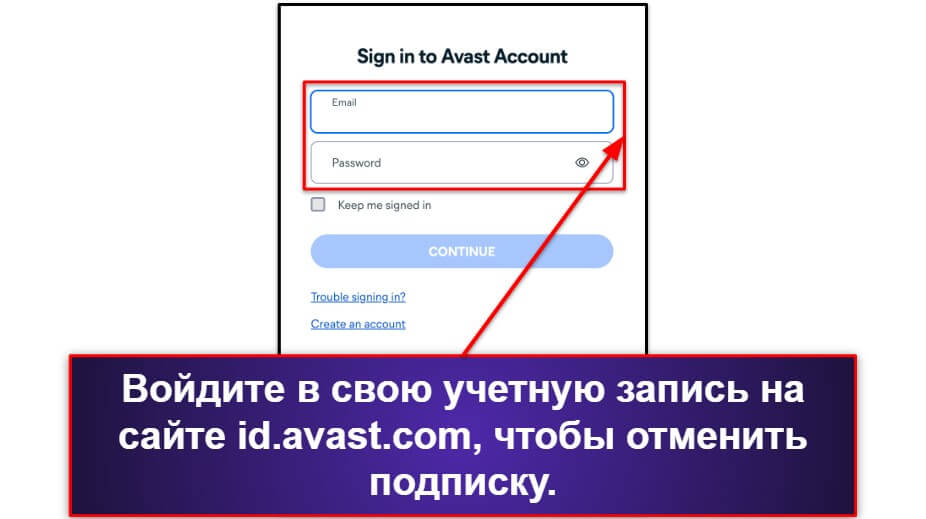
- Зайдите в «Мои подписки».
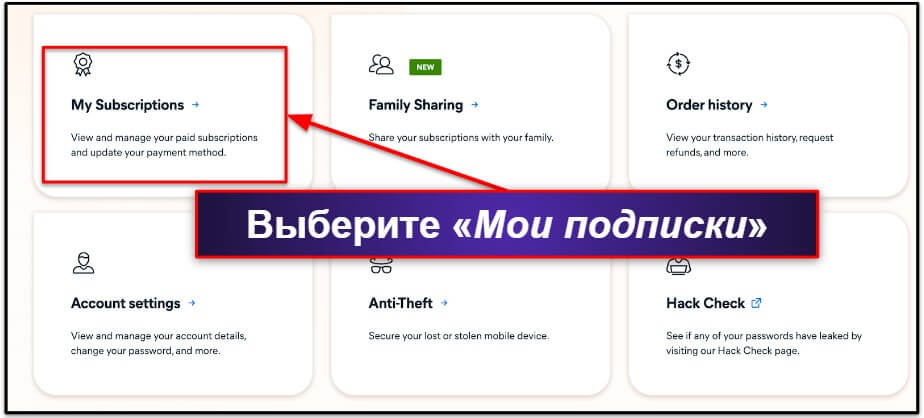
- Затем выберите план, подписку на который вы отменяете, и нажмите «Отменить подписку».
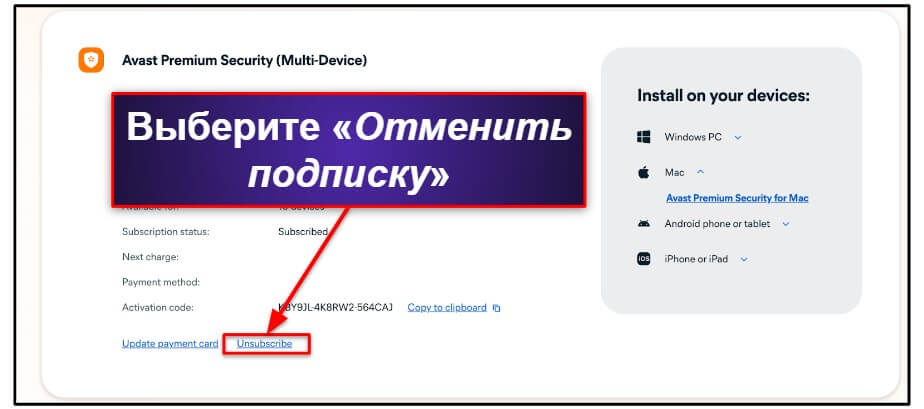
У Avast есть 30-дневная гарантия возврата средств. Вот как ею воспользоваться:
- Вернитесь на домашнюю страницу сайта id.avast.com и выберите вкладку «История заказов».
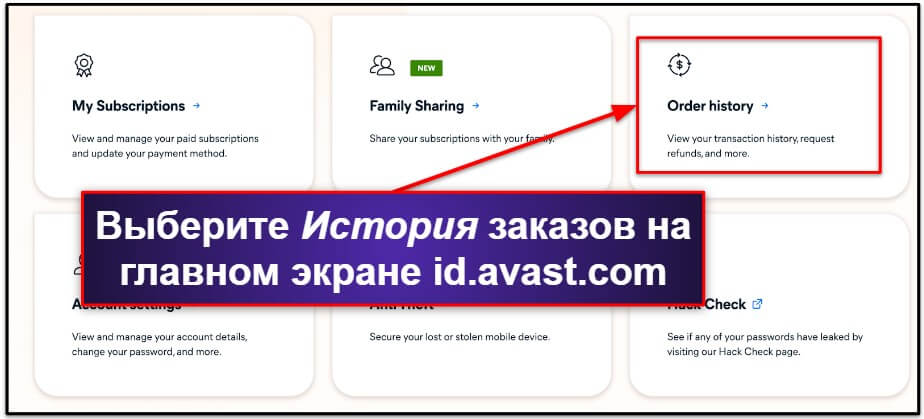
- Нажмите на надпись «Заявка на возврат средств».
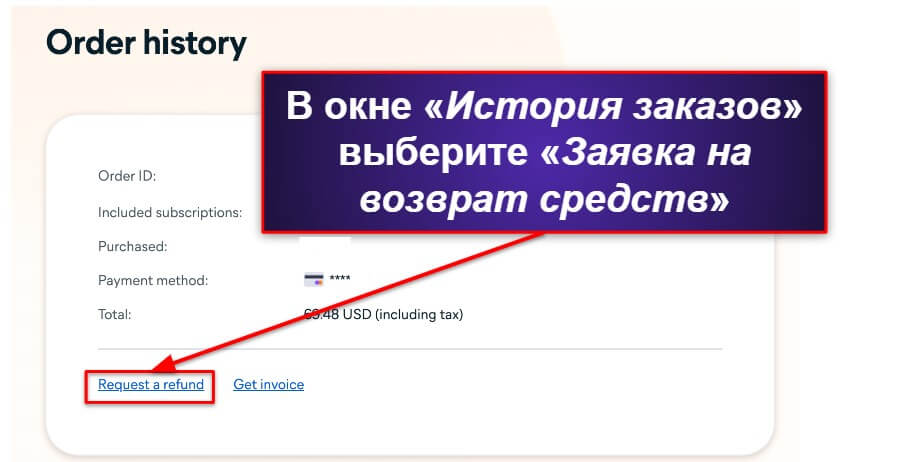
- Avast заставит вас пообщаться с сотрудником службы поддержки, чтобы подтвердить ваш запрос на возврат средств. Вы будете рады узнать, что чат службы поддержки доступен также и на русском языке.
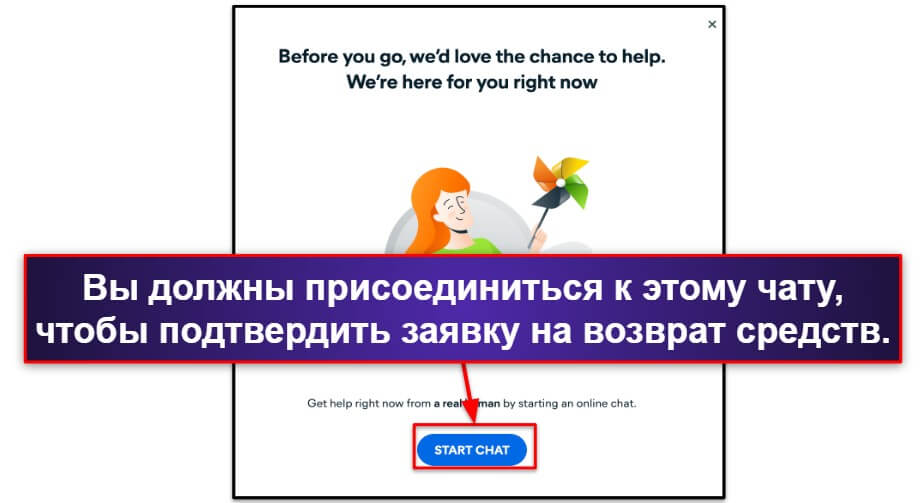
- Чтобы подтвердить, что вы действительно приобретали данный продукт и обработать возврат средств, вам потребуется указать номер заказа, полученный от компании Avast. Для этого вам, вероятно, придется пообщаться с сотрудником чата, который будет настойчиво предлагать вам разного рода скидки на ваш план Avast, прежде чем подтвердить ваш запрос на возврат средств. Во время моих тестов мне пришлось проболтать со службой поддержки около 10 минут, прежде чем они, наконец, согласились вернуть мне средства!
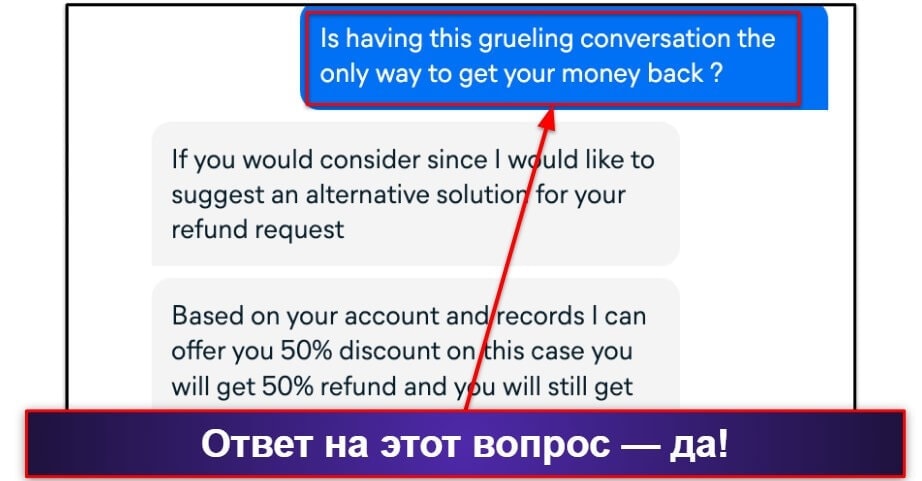
- Дождитесь зачисления возврата. Хоть я и получил свои деньги от Avast на следующий день после подачи запроса, в других случаях это может занимать до 7 дней.
- Защищайте свои устройства с помощью лучшей антивирусной программы. Norton — это лучшая альтернатива Avast в 2024. Его средство расширенного поиска вредоносных программ обнаруживает 100 % зараженных файлов. Также этот антивирус обладает массой замечательных функций для устройств на базе Windows, macOS, Android и iOS.
Другой претендент на роль лучшей замены Avast — Bitdefender . Он предлагает пользователям легковесное облачное средство поиска вредоносных программ, быстрый VPN и хорошую веб-защиту.
Как отменить подписку Аваст на iPhone или iPad
Если вы приобрели Avast через его веб-сайт, то просто следуйте моим предыдущим инструкциям по отмене подписки, а затем прочтите ниже о том, как удалить Avast со своих устройств.
Но если вы заплатили за Avast через приложение для iOS, в таком случае вам нужно будет воспользоваться встроенным инструментом Apple для отмены подписки и получения возврата средств в App Store. Для этого выполните следующие шаги:
- Откройте Настройки вашего iPhone или iPad.
- Выберите свой идентификатор Apple ID.
- Далее нажмите на «Подписки».

- Найдите в открывшемся списке Avast, выберите его и нажмите на «Отменить подписку».
Это действие отменит вашу подписку Avast. Хотя в описании приложения Avast в App Store не содержится никакого упоминания о гарантии возврата средств, компания Apple известна своей щедрой политикой в этом отношении. Чтобы запрос на возврат средств через App Store, выполните следующие шаги:
- Войдите на сайт reportaproblem.apple.com, используя свой Apple ID.
- Выберите «Заявка на возврат средств» и найдите в перечне Avast.
- Apple попросит вас объяснить, почему вы хотите получить возврат средств — просто напишите «Я требую компенсацию по 30-дневной гарантии возврата денег Avast». В случае, если прошло более 30 дней с дня покупки, можно просто указать, что вы недовольны продуктом.
- Если Apple подтвердит ваш запрос на возврат средств, вы получите уведомление об этом по электронной почте и сможете получить свои средства в течение 1–48 часов. Apple вернула деньги за мою подписку Avast всего лишь через 6 часов!
- Затем найдите новое приложение для защиты вашего устройства на iOS. Norton Mobile Security — мое любимое приложение для защиты iOS в 2024 с хорошей веб-защитой, мониторингом даркнета, удобным менеджером паролей и прочими отменными функциями.
Приложение TotalAV для iOS также очень хорошее: оно предлагает отличную защиту от фишинга, интуитивно понятные инструменты защиты от кражи данных и просто отличный мобильный VPN.
Как отменить подписку Аваст на смартфоне или планшете под управлением Android
Если вы приобрели Avast на официальном веб-сайте (а не через Play Store на Android), то просто следуйте моим инструкциям по отмене подписки Аваст через браузер и подайте запрос на возврат средств.
Но если вы оплатили использование приложения с помощью Google Play Store (через свое Android-устройство), то для отмены подписки вам придется воспользоваться встроенными инструментами Google Play Store (на покупки, сделанные через Play Store также распространяется 30-дневная гарантия возврата средств от Avast).
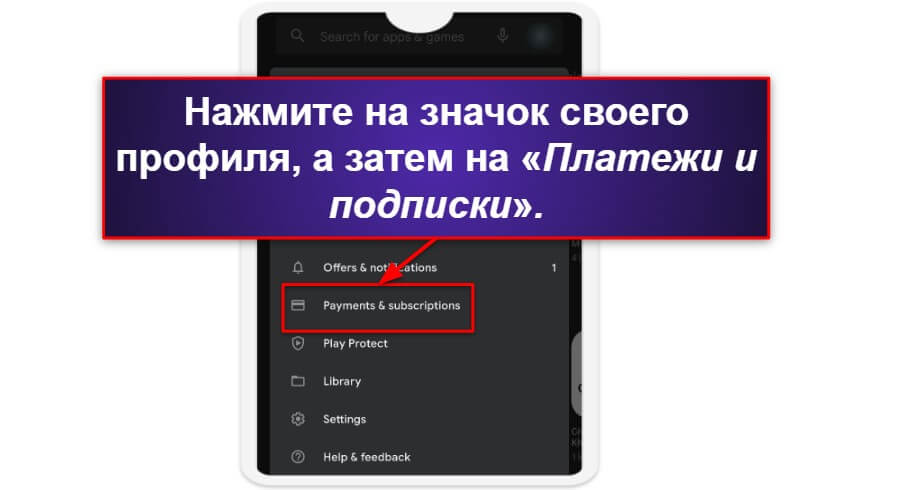
- Откройте Play Store и выберите значок вашего профиля в правом верхнем углу экрана.
- Выберите «Платежи и подписки».
- Далее нажмите «Подписки».
- Затем выберите в перечне Avast и нажмите «Отменить подписку».
- В текстовом поле укажите причину отмены подписки и снова нажмите «Отменить подписку».
Чтобы подать запрос на возврат средств в первые 30 дней использования приложения, войдите в учетную запись на сайте id.avast.com и там, через веб-панель Avast, подайте запрос на возврат средств (если вам понадобится помощь, следуйте описанной выше инструкции).
После этого вам нужно будет найти хорошее антивирусное приложение для Android, чтобы ваше устройство оставалось под защитой. Я считаю, что Norton и Bitdefender — два лучших антивирусных приложения для Android в мире, по крайней мере по состоянию на 2024. Norton предлагает своим пользователям несколько дополнительных функций (например, Google Play Store App Advisor, а также защиту от кражи данных для пользователей из США), однако
Лучшие альтернативы Avast в 2024
Краткий список лучших альтернатив Avast 2024:
- 🥇 1. Norton. Лучшая альтернатива Avast (и мой любимый антивирус) по состоянию на 2024.
- 🥈 2. Bitdefender. Лучшая альтернатива Avast на базе облачных технологий с отличными дополнительными функциями.
- 🥉 3. TotalAV. Самая простая в использовании альтернатива Avast с надежным VPN.
🥇1. Norton — самый лучший антивирус (и по совместительству лучшая альтернатива Avast) по состоянию на 2024 год
Norton — это, пожалуй, лучшая антивирусная программа по состоянию на 2024 год. Его антивирусное ядро обнаруживает вредоносные программы куда более эффективно, чем это делает Avast, все его дополнительные функции безопасности работают лучше, чем аналогичные в Avast. Он более прост в использовании, дешевле, а также его приложения, как и приложения Avast, поддерживают несколько языков, в том числе и русский.
Как Norton, так и Avast предоставляют своим пользователям различные варианты сканирования системы, включая полное и быстрое сканирование, а также защиту устройства в реальном времени, которая автоматически сканирует ваши загрузки и запущенные процессы. Во время моих тестов Norton обнаружил 100 % вредоносных программ, выявив почти 1000 различных вирусов (включая трояны, программы-вымогатели, шпионское ПО, руткиты и криптоджекеры). Avast показал себя намного хуже, обнаружив только 94 % инфицированных тестовых файлов.
Стоит отметить также превосходные дополнительные функции Norton. Вот некоторые из моих любимых:
- Файрвол.
- Защита от фишинга.
- Менеджер паролей.
- Родительский контроль.
- Защита от кражи личных данных (действует только в США).
- VPN.
- Мониторинг даркнета.
- И многое другое…
В ходе моих тестов оказалось, что система защиты от фишинга, доступная у Norton, блокирует больше небезопасных сайтов, чем аналогичная функция Avast. Также мне понравился дополнительный режим “Isolation Mode”. Он служит для защиты платежных данных пользователей при работе с финансовыми сайтами в браузере.
Инструмент мониторинга даркнета Norton также лучше, чем аналогичный у Avast: в то время как Avast просто выдаст вам автоматические предупреждения, если обнаружит информацию о вас в общедоступной базе данных об утечках, то команда Norton по мониторингу даркнета в реальном времени погружается в частные форумы, серверы и веб-сайты, чтобы найти последние утечки. данные (и они свяжутся с вами лично, если вдруг ваши данные будут обнаружены в результате взлома).
Norton 360 Standard включает в себя брандмауэр, VPN, менеджер паролей и многое другое всего за 39,99 $ / год* (но только для 1 устройства). Вы можете перейти на план Deluxe или Premium, если хотите работать с несколькими устройствами одновременно:
Если вы находитесь в США, вы также можете приобрести один из тарифных планов Norton LifeLock, который предлагает наиболее полную защиту от кражи личных данных на рынке (включая поддержку в реальном времени и страхование от кражи личных данных на сумму до 1 миллиона долларов), и все это при стоимости в 99,99 $ / год*.
Norton предоставляет 60-дневную гарантию возврата средств для всех своих планов.
Попробуйте Norton прямо сейчас
Читайте наш полный обзор Norton >
🥈2. Bitdefender — лучшая легковесная альтернатива Avast
Облачное ядро защиты от вредоносных программ Bitdefender позволяет приложению достигать наивысших показателей обнаружения вирусов при почти нулевой нагрузке на ЦП. А в придачу сервер предлагает своим клиентам весьма впечатляющие дополнительные функции. Кроме того, некоторые его приложения доступны на русском языке.
Во время моих тестов Bitdefender обнаружил 100 % вредоносных программ на моем устройстве, при этом я не заметил никакого замедления работы во время полного сканирования жесткого диска (для сравнения, Avast обнаружил только 94 % вредоносных программ, замедлил скорость работы моего компьютера, а сканирование моего жесткого диска заняло больше времени, чем при использовании Bitdefender).
Bitdefender также предоставляет широкий спектр различных функций безопасности, таких как:
- Веб-защита.
- Защита от программ-вымогателей.
- VPN (200 МБ/день).
- Родительский контроль.
- Менеджер паролей.
- Защита веб-камеры.
- И многое другое…
Веб-защита Bitdefender блокирует фишинговые атаки и веб-эксплойты более эффективно, чем это делает Avast. Также сервис предлагает пользователям довольно полезный и безопасный браузер со встроенным блокировщиком трекеров и скринлоггеров, что делает его идеально подходящим для работы с финансами в онлайн-режиме. Во время моих тестов безопасный браузер от Avast допускал использование некоторых инструментов для записи экрана.
Мне также очень нравится функция родительского контроля от Bitdefender, которая обеспечивает фильтрацию контента, позволяет установить ограничение времени пользования и даже включает инструменты геозонирования, которые уведомляют вас, если ваши дети покидают безопасную зону. Приложения Avast функцией родительского контроля не обладают.
VPN у Bitdefender тоже очень хорош: он быстрее, чем у Avast, обеспечивает доступ к серверам, расположенным по всему миру, имеет функцию аварийного отключения и политику отсутствия журналов входа. Однако получить неограниченный трафик для использования VPN Bitdefender можно только вместе с его премиальным планом. Все остальные планы предусматривают неприятное ограничение в 200 МБ на день.
Тем не менее, Bitdefender Antivirus Plus — это отличный вариант по выгодной цене: он предоставляет доступ к большей части защитных функций Bitdefender для 1 ПК с Windows всего за 29,99 $ / год.
Все планы Bitdefender предусматривают 30-дневную гарантию возврата денег и 30-дневную бесплатную пробную версию.
Попробуйте Bitdefender прямо сейчас
Читайте наш полный обзор Bitdefender >
🥉3. TotalAV — самая простая в использовании альтернатива Avast (с надежным VPN)
TotalAV предоставляет своим пользователям превосходную защиту от вредоносных программ, сверхбыстрый VPN, а также ряд превосходных дополнительных функций, и все это совмещено в простом и удобном интерфейсе. Это хороший вариант, если вы ищете антивирусную программу, которую можно один раз установить и забыть о ней, наслаждаясь при этом эффективной защитой.
Всеми представленными в TotalAV инструментами легко управлять из настольного приложения, так что вы сможете с легкостью настраивать параметры, активировать защиту, планировать антивирусное сканирование и просматривать историю системы защиты всего за пару кликов.
Во время моего комплексного тестирования антивирусов TotalAV обнаружил 99 % вредоносных файлов, чем показал себя эффективнее, чем Avast, но все же Norton и Bitdefender с этим заданием справились лучше.
TotalAV — это универсальный набор инструментов, обеспечивающий интернет-безопасность и обладающий такими функциями, как:
- VPN.
- Защита от фишинга.
- Настраиваемая система.
- Хранилище паролей.
- Защита от кражи личных данных (действует только в США).
VPN от TotalAV является моим любимым VPN со встроенным антивирусом по состоянию на 2024. Его пользователи получают расширенные функции безопасности, такие как защита от утечек данных, функция аварийного отключения, 256-битное шифрование по стандарту AES и серверы более чем в 30 странах по всему миру. Во время моих тестов TotalAV смог обеспечить также и потоковую передачу (тогда как VPN от Avast блокировался большинством потоковых сайтов).
Хотя планы TotalAV довольно доступны, в его интернет-магазине предлагается слишком много различных дополнений, которые могут сбивать с толку и дезориентировать большинство посетителей сайта. Поэтому я подробно разобрал для вас планы TotalAV. TotalAV Antivirus Pro позволяет подключить до 3 устройств всего за 19,00 $ / год, но не предусматривает функций VPN. Я считаю
На все годовые планы TotalAV действует 30-дневная гарантия возврата средств.
Попробуйте TotalAV прямо сейчас
Читайте наш полный обзор TotalAV >
Как полностью удалить приложение и остаточные файлы Avast с ваших устройств
Перед установкой нового антивируса обязательно необходимо удалить Avast (одновременный запуск нескольких антивирусных программ может привести к серьезным сбоям в работе устройства). Щелкните по соответствующей ссылке ниже, чтобы получить инструкции по полному удалению Avast с вашего устройства.
Как удалить Avast с вашего ПК или ноутбука на базе Windows
Удаление Avast в Windows 11
- Нажмите на значок пуска Windows в нижней части экрана.

- Затем в строке поиска введите «программы».
- Выберите «Добавить или удалить программы».
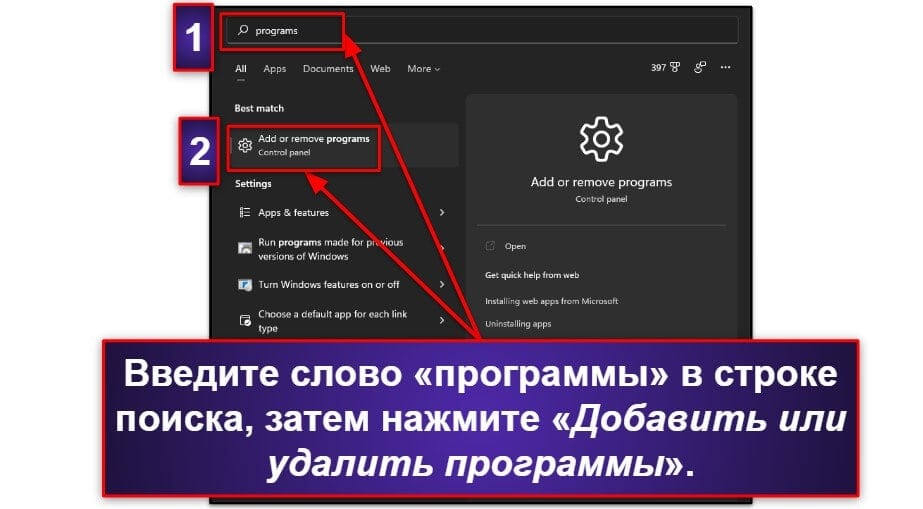
- Найдите Avast в списке программ. Нажмите на 3 вертикальные точки рядом с Avast и выберите опцию «Удалить».
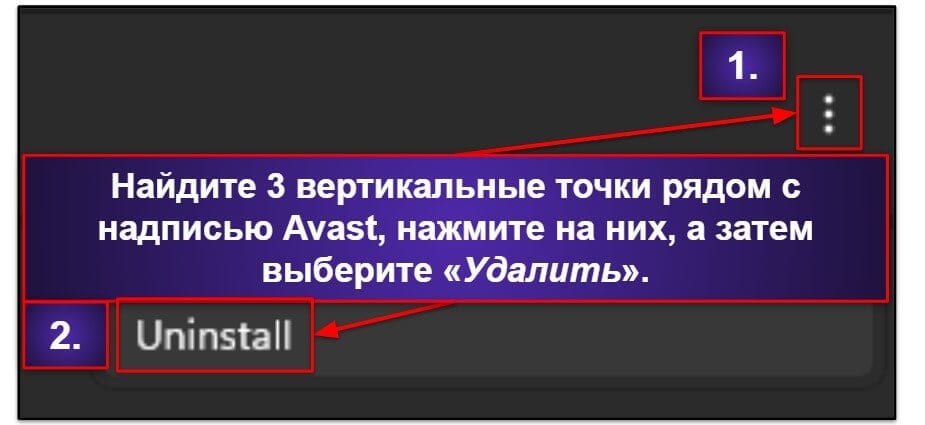
- Мастер удаления Avast поможет вам полностью удалить программу с вашего устройства.
Удаление Avast в Windows 10
- Перейдите в строку поиска, введите «удалить», затем выберите «Добавить или удалить программы».

- Когда вы найдете Avast в списке программ, то просто выберите опцию «Удалить».
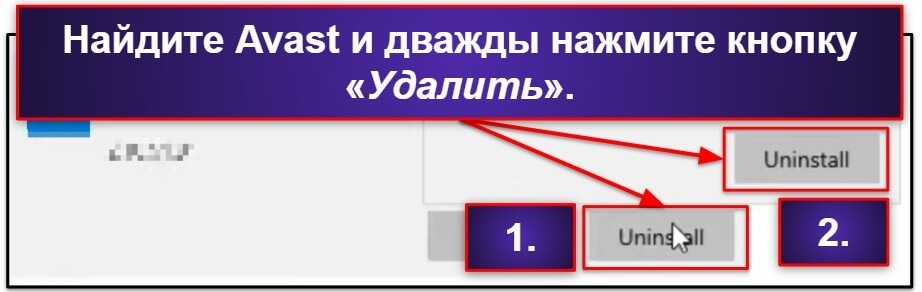
- Мастер удаления Avast удалит программу и все ее файлы с вашего ПК.
Удаление Avast в Windows 8
- Откройте панель управления. Один из самых простых способов сделать это — нажать на значок Windows на клавиатуре, чтобы получить доступ к живым плиткам. Введите «панель управления», затем выберите «Панель управления» в результатах поиска.
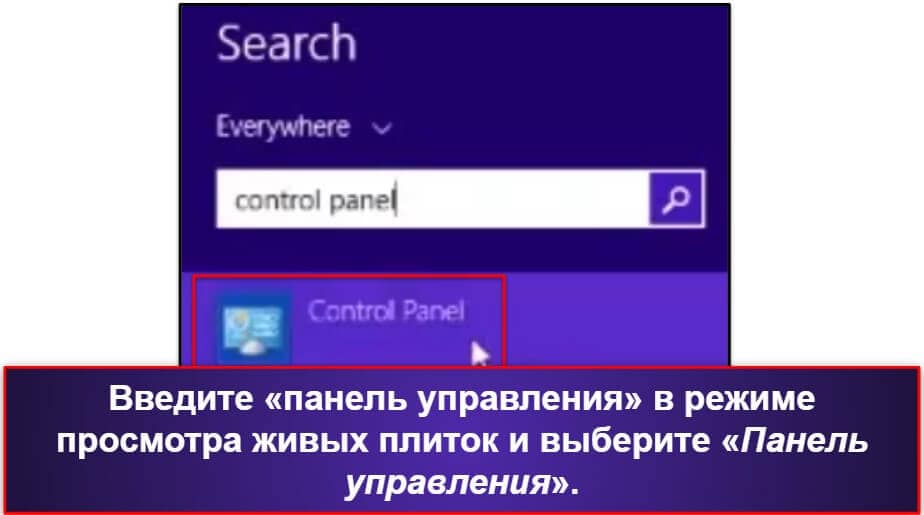
- Выберите «Удалить программу».
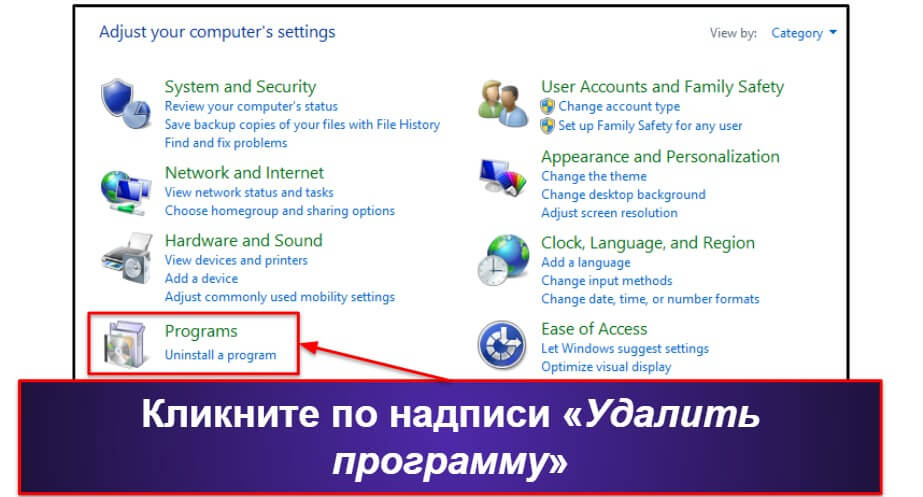
- Найдите в открывшемся перечне Avast, выделите его и нажмите «Удалить». Это вызовет мастер удаления Avast. Далее вы, просто следуя его инструкциям, полностью удалите Avast с вашего ПК.
Удаление Avast в Windows 7
- Выберите «Панель управления» в меню «Пуск».
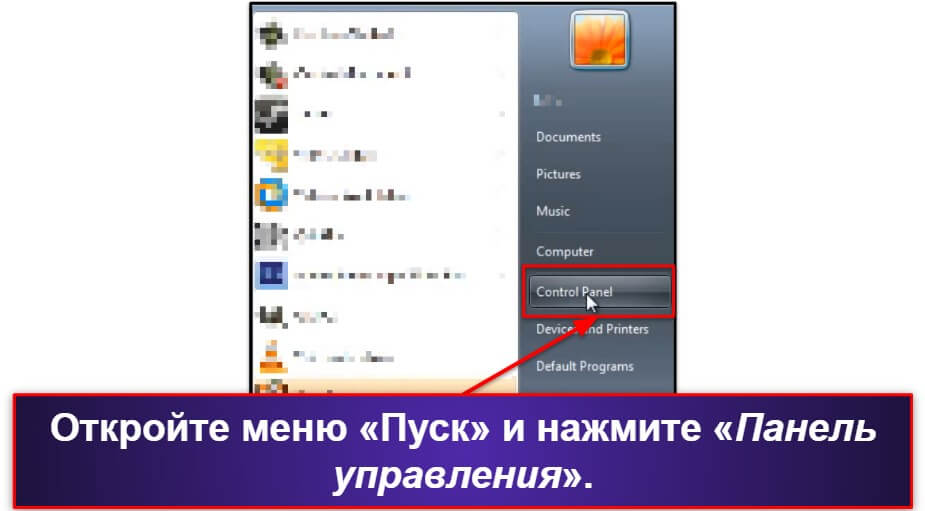
- В левом нижнем углу Панели управления выберите «Удалить программу».
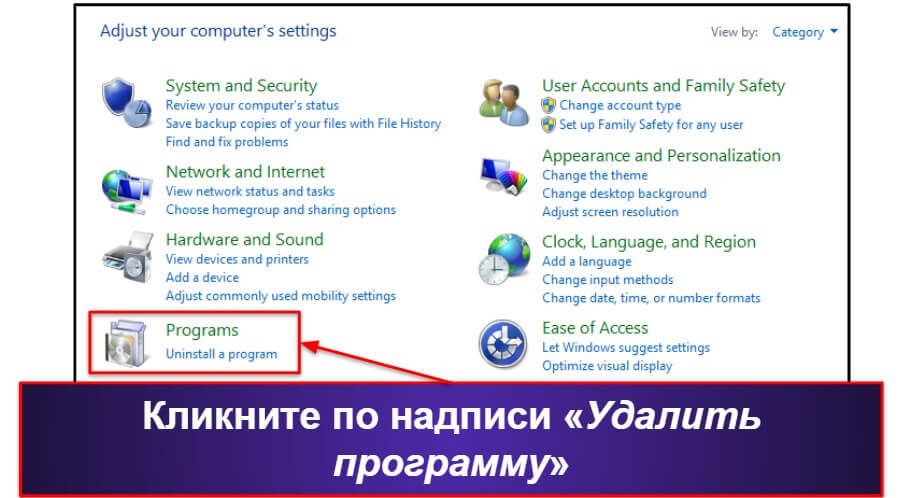
- Нажмите на Avast, а затем выберите «Удалить». Мастер удаления Avast удалит все соответствующие файлы с вашего ПК.
Как удалить Avast с вашего устройства Mac
- Откройте Avast и выберите меню Avast Security в левом верхнем углу экрана.
- Выберите опцию «Удалить Avast Security».
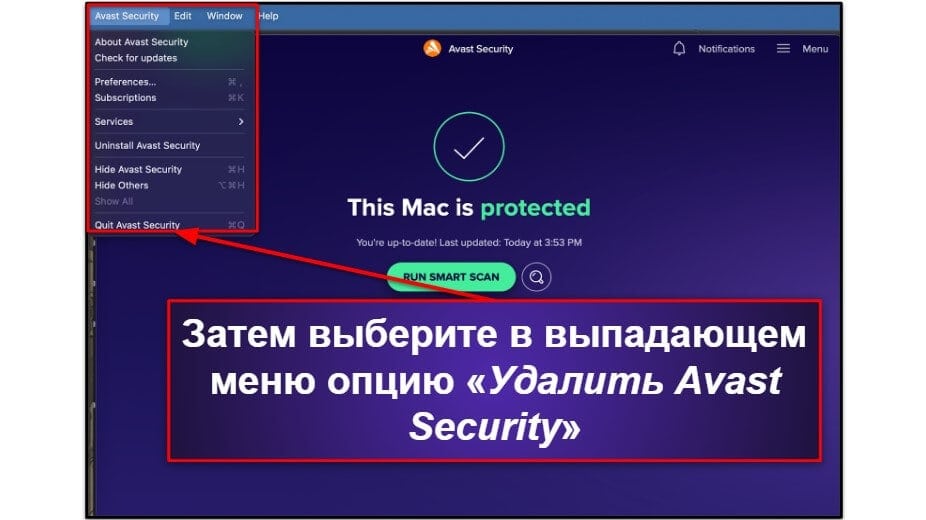
- Мастер удаления Avast поможет вам завершить процесс.
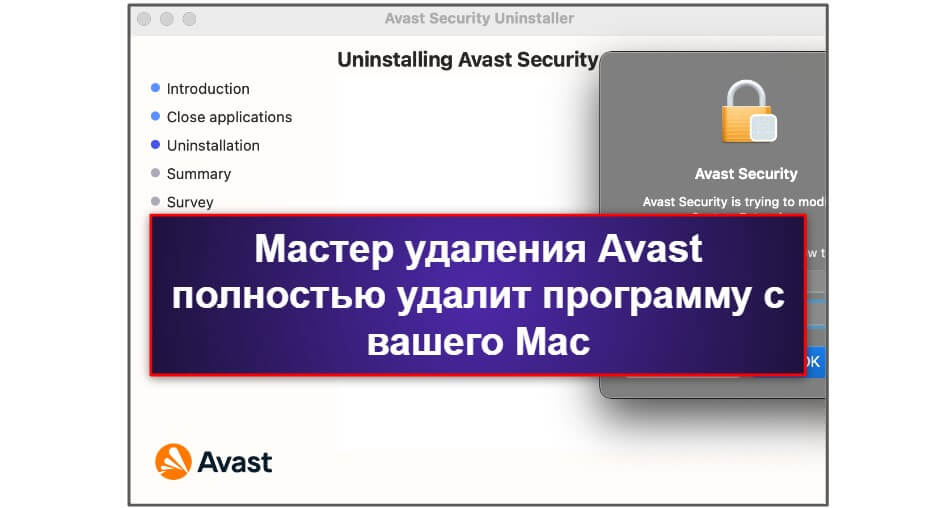
Как удалить Avast с вашего iPhone или iPad
- Перейдите на главный экран и найдите значок приложения Avast.
- Свайпните значок приложения Avast вниз.
- Затем выберите в выпадающем меню опцию «Удалить приложение».
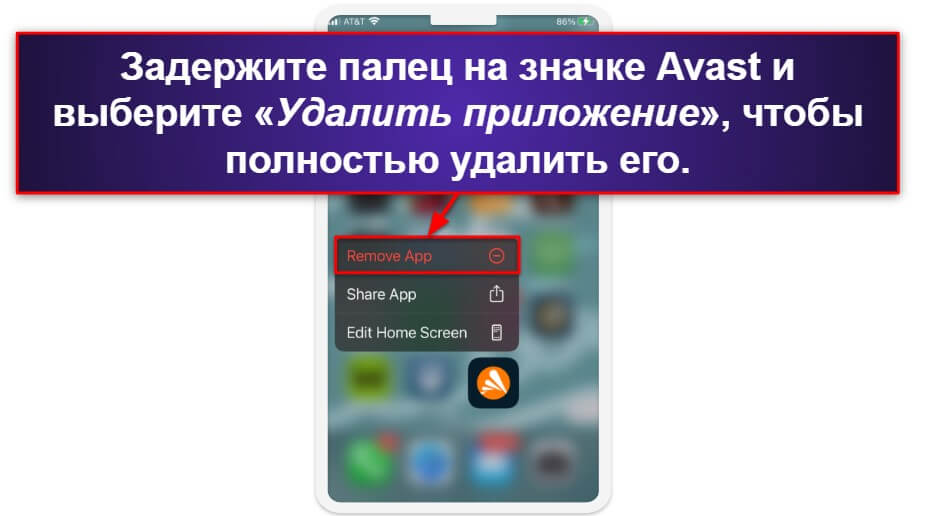
Как удалить Avast с вашего смартфона или планшета на Android
- Нажмите и удерживайте значок приложения Avast на главном экране, пока не появится маленькая кнопка с обозначением i или «Информация о приложении».
- Нажмите на эту кнопку, чтобы войти в Меню информации о приложении.
- Выберите опцию «Удалить».
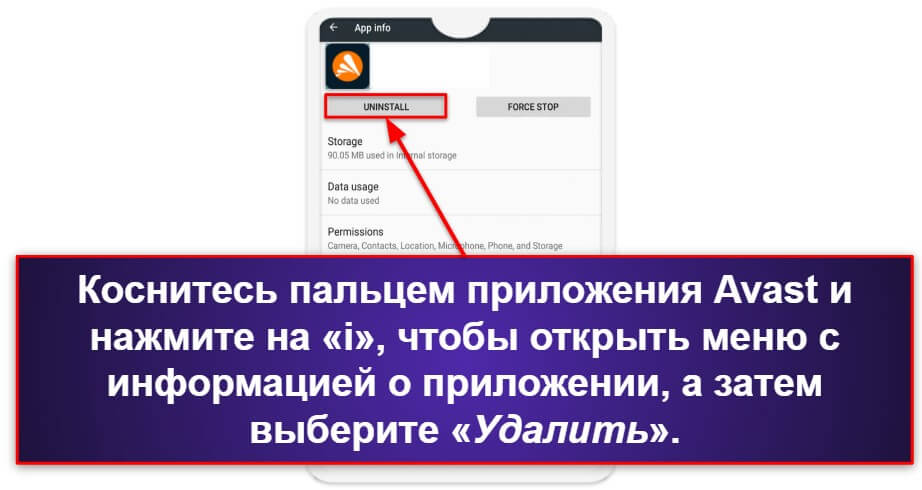
Как временно отключить компоненты Avast
Avast предлагает 4 разных системы защиты: File Shield, Behavior Shield (доступно только на ПК Windows), Web Shield и Mail Shield. Если Avast не дает вам установить или запустить какую-то конкретную программу, в чьей надежности вы уверены, придется отключить File Shield и Behavior Shield.
Как временно отключить компоненты Avast в Windows
Вы сможете отключать основные компоненты защиты Avast навсегда, на определенный период времени или же до следующей перезагрузки компьютера.
Чтобы временно отключить всю защиту одновременно, наведите курсор на значок Avast в правой части панели задач и щелкните по нему правой кнопкой мыши. Теперь наведите курсор на параметр «Настройки компонентов защиты Avast» и выберите один из 3 вариантов временного отключения защиты. Вот эти варианты:
- Отключить защиту на 10 минут.
- Отключить на 1 час.
- Отключить, пока компьютер не будет перезагружен.
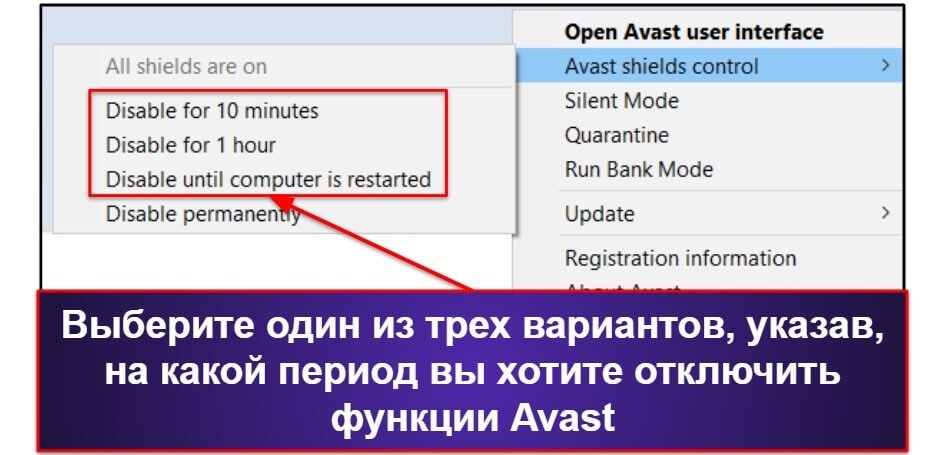
Выберите желаемую продолжительность отключения защиты и нажмите «ОК, ПРИОСТАНОВИТЬ», когда Avast предложит подтвердить действие.
Описанный выше способ предназначен для одновременного отключения всех компонентов защиты Avast. Однако вы точно таким же образом можете отключать и каждый компонент защиты отдельно. Вот как это делается.
На ПК с Windows просто откройте пользовательский интерфейс Avast и нажмите на вкладку «Защита» в левой части главного меню.
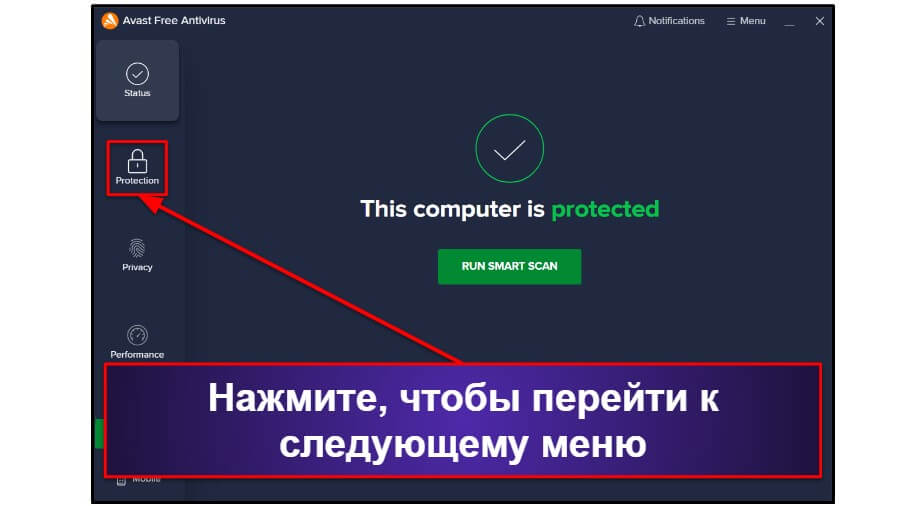
Нажмите «Основные компоненты защиты», чтобы найти все включенные по умолчанию компоненты защиты Avast.
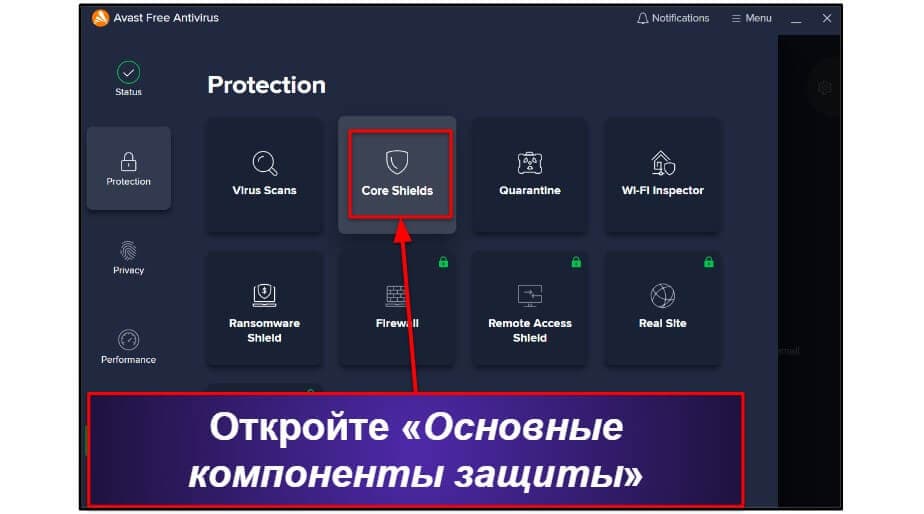
Чтобы отключить какой-то определенный компонент, просто воспользуйтесь переключателем под соответствующим компонентом и выберите, как надолго вы хотите оставить его выключенным. Будут предложены все те же временные промежутки: 10 минут, 1 час или до следующей перезагрузки компьютера. Также вы сможете выбрать опцию «пока я не включу его снова».
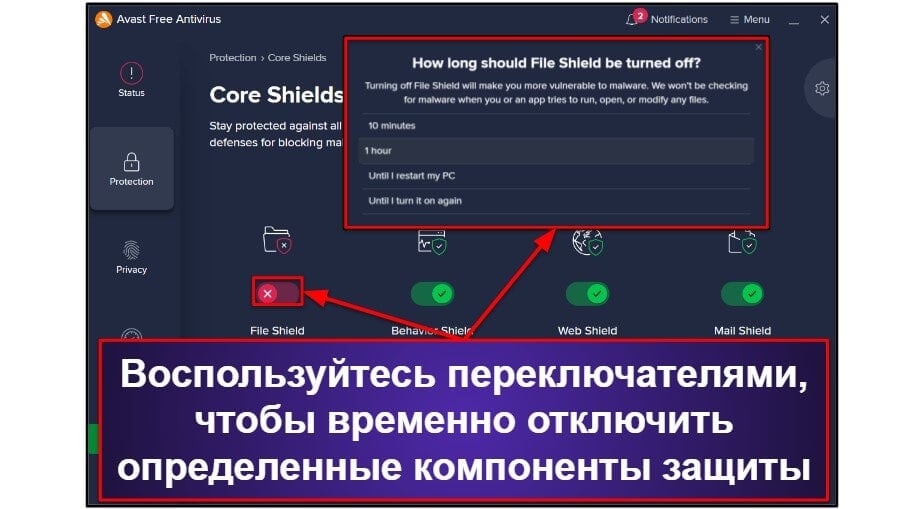
Компоненты защиты будут снова включены в автоматическом режиме по истечении указанного вами периода времени или же когда вы включите их вручную, если вы выбрали соответствующий вариант. Вы в любое время сможете снова включить все компоненты защиты, щелкнув правой кнопкой мыши по значку Avast на панели задач, выбрав параметр «Настройки компонентов защиты Avast», а затем — «Включить все компоненты защиты».
Как временно отключить компоненты защиты Avast на Mac
Версия Avast для Mac не позволяет временно отключать компоненты защиты. Это означает, что вы не сможете воспользоваться функцией автоматического запуска компонентов защиты спустя установленное время. Однако вы сможете полностью отключить их. Они будут оставаться неактивными до тех пор, пока вы не включите их снова. Вот как отключить компоненты защиты Avast на Mac.
В главном меню нажмите «Основные компоненты защиты».
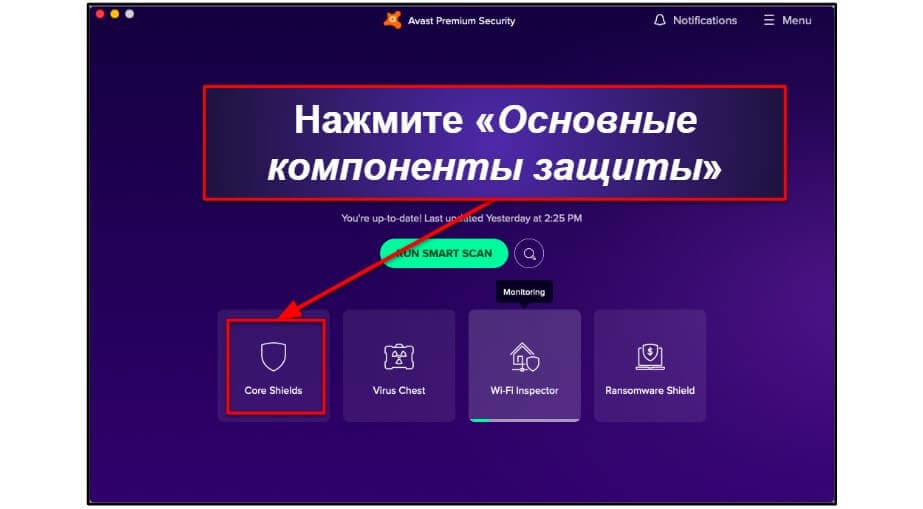
Теперь нажмите на переключатель под компонентом (-ами) защиты, который (-ые) вы хотите отключить.
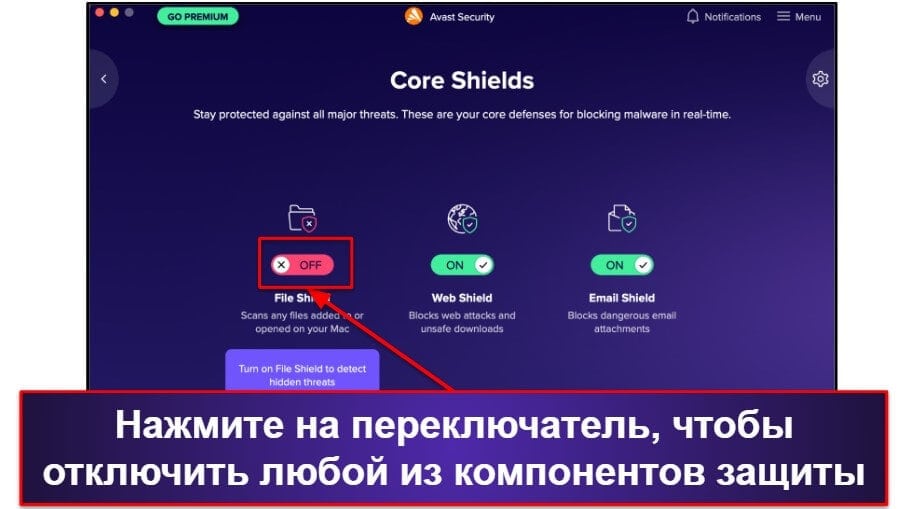
Это позволит мгновенно отключить компонент (-ы) защиты. Снова нажав на эту же кнопку, вы вновь активируете желаемый компонент безопасности.
Как отключить Avast полностью
Avast позволяет полностью отключать его основные функции без необходимости его удаления. Это может быть весьма полезно, если компоненты защиты Avast не позволяют вам изменить определенные системные настройки, не дают установить программы и посетить сайты, в надежности которых вы уверены. Отключение Avast также позволит вам опробовать другие антивирусные программы, прежде чем вы решите полностью удалить его из своей системы.
Вот как полностью отключить Avast на вашем компьютере с Windows или macOS.
Как полностью отключить Avast в Windows
Чтобы полностью отключить функции Avast, просто щелкните правой кнопкой мыши по значку Avast в правой части панели задач, выберите параметр «Настройки компонентов защиты Avast» и в раскрывающемся меню выберите «Отключить навсегда». Откроется окошко с просьбой подтвердить ваше действие — и это все, что нужно, чтобы полностью отключить все средства защиты Avast на вашем ПК.
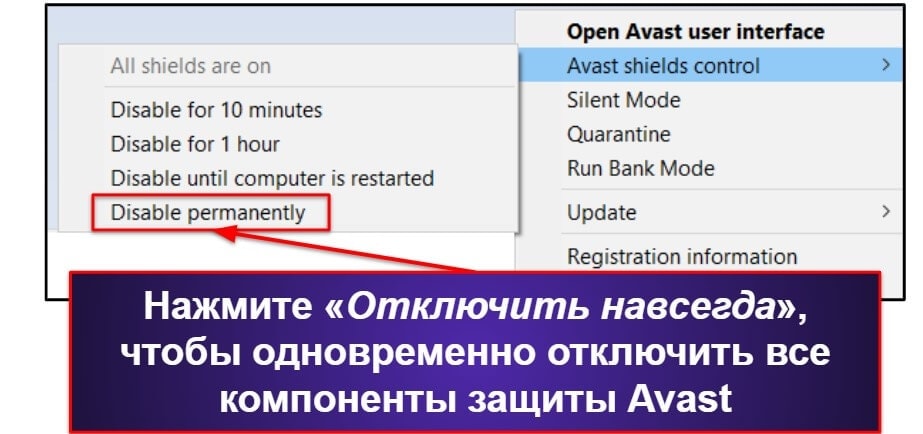
После этого Avast будет оставаться отключенным до тех пор, пока вы снова не включите его вручную. Для этого еще раз щелкните правой кнопкой мыши по значку Avast на панели задач, наведите курсор на «Настройки компонентов защиты Avast» и выберите параметр «Включить все компоненты защиты».
Как полностью отключить Avast в Mac
Приложение Avast для Mac не позволяет полностью отключать все компоненты защиты одновременно, вместо этого вам придется отключать каждую функцию по отдельности.
Для этого откройте главное меню в приложении Avast и нажмите «Основные компоненты защиты».
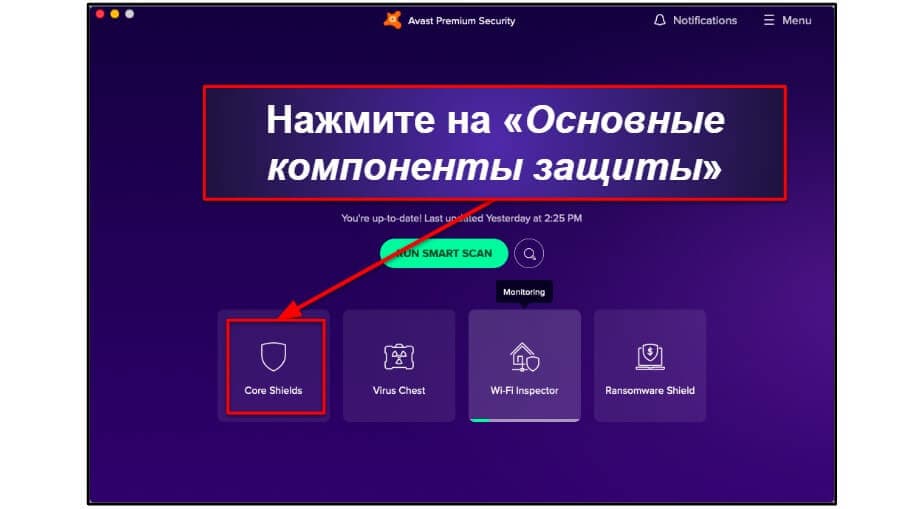
Далее по очереди кликайте по переключателям, расположенным под названием каждого компонента защиты, чтобы отключить их все.
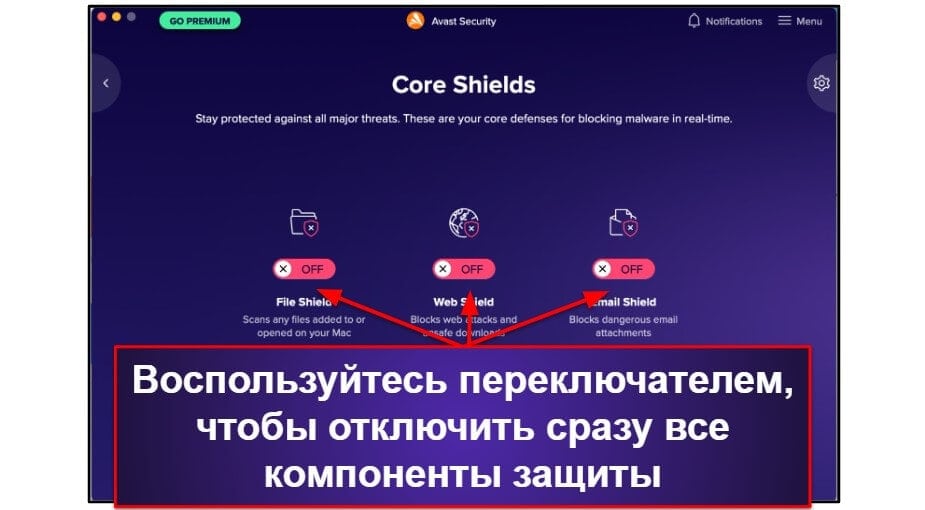
После этого Avast будет полностью отключен до тех пор, пока вы снова не включите его компоненты защиты. Чтобы вновь включить их, воспользуйтесь теми же переключателями, что и при отключении.
Как отменить подписку Аваст — часто задаваемые вопросы
Могу ли я отменить подписку Avast и вернуть свои деньги?
Отмена подписки Avast займет всего несколько минут, однако получить возврат средств вы сможете только в том случае, если приобрели подписку в течение последних 30 дней. Вы можете ознакомиться с моими пошаговыми инструкциями по отмене подписки Аваст на устройствах с Windows, macOS, Android и iOS.
Вам нужно обеспечить безопасность своих устройств после удаления Avast — наши лучшие альтернативы Avast по состоянию на 2024 — неплохой сборник вариантов. Большинству пользователей я рекомендую Norton, ведь он обеспечивает превосходную защиту от различных вредоносных программ, расширенный мониторинг даркнета, интуитивно понятные мобильные приложения и доступные по цене планы.
Могу ли я продолжить пользоваться Avast даже после отмены продления подписки?
Да, вы можете сохранить доступ ко всем своим платным функциям до тех пор, пока не закончится текущий период вашей подписки. После этого Avast вернется к своей бесплатной версии. Если вам нужен надежный бесплатный антивирус, ознакомьтесь с этим списком (бесплатная версия Avast — не лучший вариант).
Я, честно говоря, не большой поклонник бесплатных антивирусных программ. Мне кажется, что лучше выбирать их премиальные аналоги, такие как Norton или
Есть ли антивирус лучше, чем Avast?
Да — Avast даже не входит в нашей рейтинг 10 лучших антивирусов 2024 года. Конкуренты (например, Norton и
Если вы захотите удалить Avast со своих устройств Windows, macOS, Android и iOS, выполните описанные выше шаги.
Как временно отключить Avast?
В Windows вы можете временно отключить все компоненты защиты Avast, щелкнув правой кнопкой мыши на значок программы на панели задач и наведя курсор на вкладку «Настройки компонентов защиты Avast». Отключить их можно на 10 минут, 1 час или до перезагрузки компьютера. Детальнее этот процесс описан в инструкциях выше.
Отключить компоненты защиты можно также из основного интерфейса приложения Avast, перейдя во вкладку «Защита», а затем — «Основные компоненты защиты». Эта опция позволит вам отключать каждый компонент защиты по отдельности. Вы сможете отключить их на любой необходимый промежуток времени.
Обратите внимание, что в версии приложения Avast для Mac не предусмотрена возможность временно отключать компоненты защиты. В этой версии можно отключать либо включать компоненты защиты только вручную. На компьютерах с Mac отключить их можно только через основной интерфейс Avast.
После того, как вы отключили Avast, вам следует задуматься о приобретении альтернативного антивируса. Я рекомендую Norton 360, который демонстрирует лучшие показатели обнаружения вредоносных программ и предлагает множество дополнительных полезных функций, таких как защита в реальном времени, менеджер паролей, VPN, родительский контроль и многое другое.
Является ли Avast вредоносным ПО?
Нет, Avast — это не вредоносная программа. В 2019 году дочерняя компания Avast, Jumpshot, получила обвинение в сборе и продаже пользовательских данных, вскоре после чего она прекратила работу. Avast хорошо выявляет и удаляет вредоносное ПО, однако есть немало куда более надежных, эффективных и качественных антивирусов.
Для пользователей Windows можно порекомендовать Norton 360 и
Безопасно ли удалять Avast?
Да, удалять Avast совершенно безопасно, однако при этом ваш компьютер остается незащищенным от потенциальных угроз безопасности. Я настоятельно рекомендую установить другой антивирус, как только вы удалите Avast.
Существует много хороших альтернатив Avast, но я рекомендую Norton 360. Он способен обнаруживать все виды вредоносных программ (как уже известных, так и новых) и предусматривает множество других премиум-функций, таких как мониторинг даркнета, защита электронной почты, защита от кражи личных данных, родительский контроль, VPN и прочие опции для обеспечения вашей безопасности в Интернете. Он легко устанавливается, прост в использовании, а также предлагает несколько доступных тарифных планов для разных типов пользователей.
